Cara Memperbaiki Masalah "Kesalahan Menghubungkan ke Server" Omegle
Diterbitkan: 2023-05-28Apakah Anda mendapatkan pesan “Kesalahan Menghubungkan ke Server” saat mencoba menggunakan Omegle di browser web Anda? Situs tersebut mungkin telah melarang alamat IP Anda, atau browser Anda mungkin mengalami masalah teknis. Kami akan menunjukkan kepada Anda berbagai cara untuk memperbaiki masalah sehingga Anda dapat kembali mengobrol dengan orang asing lagi.
Beberapa kemungkinan alasan lain Anda tidak dapat terhubung ke Omegle adalah karena Omegle sedang down, cookie browser Anda bermasalah, cache DNS Anda rusak, dan banyak lagi.
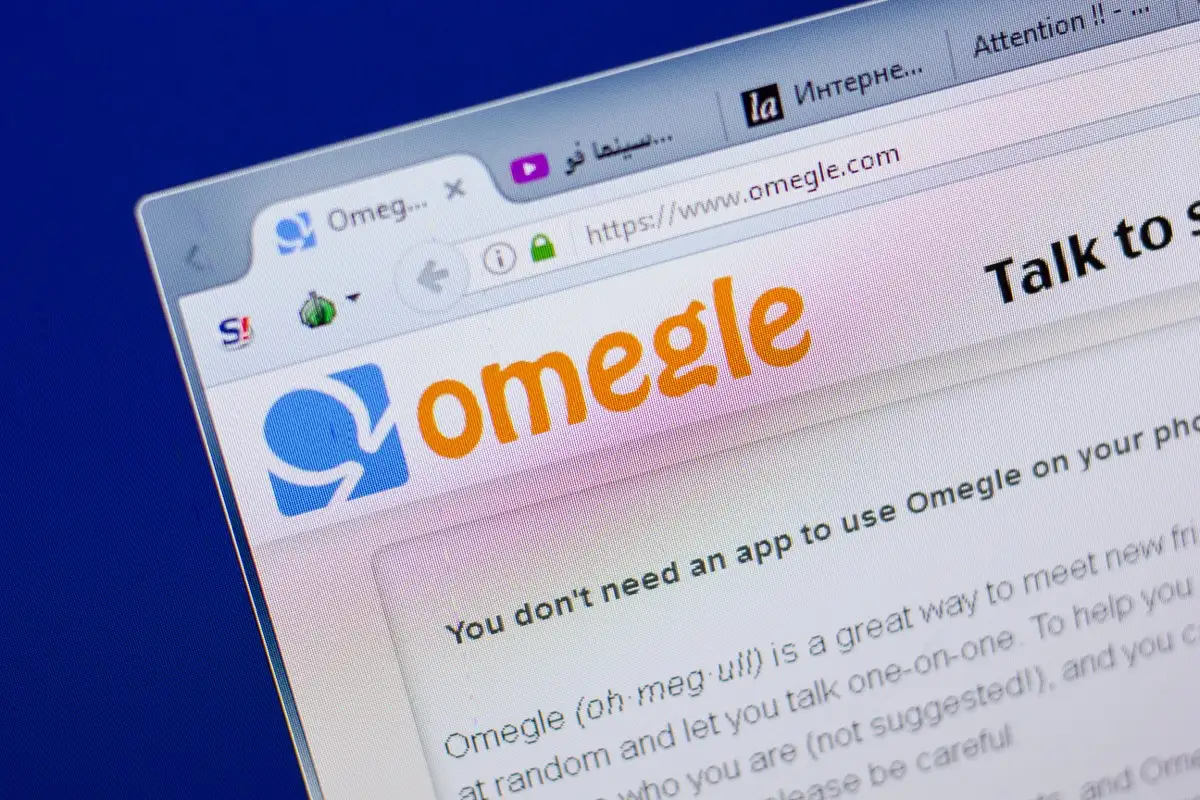
Periksa apakah Omegle Turun
Saat Anda tidak dapat mengakses suatu situs, hal pertama yang harus diperiksa adalah apakah situs tersebut menghadapi pemadaman. Dalam kasus Anda, server Omegle mungkin sedang down, menyebabkan browser web Anda menampilkan pesan kesalahan.
Anda dapat memeriksa apakah situs sedang down menggunakan alat online seperti Downdetector. Situs ini akan memberi tahu Anda jika Omegle mengalami masalah server. Jika itu masalahnya, Anda harus menunggu sampai perusahaan memperbaiki masalah dan mengembalikan situs tersebut.
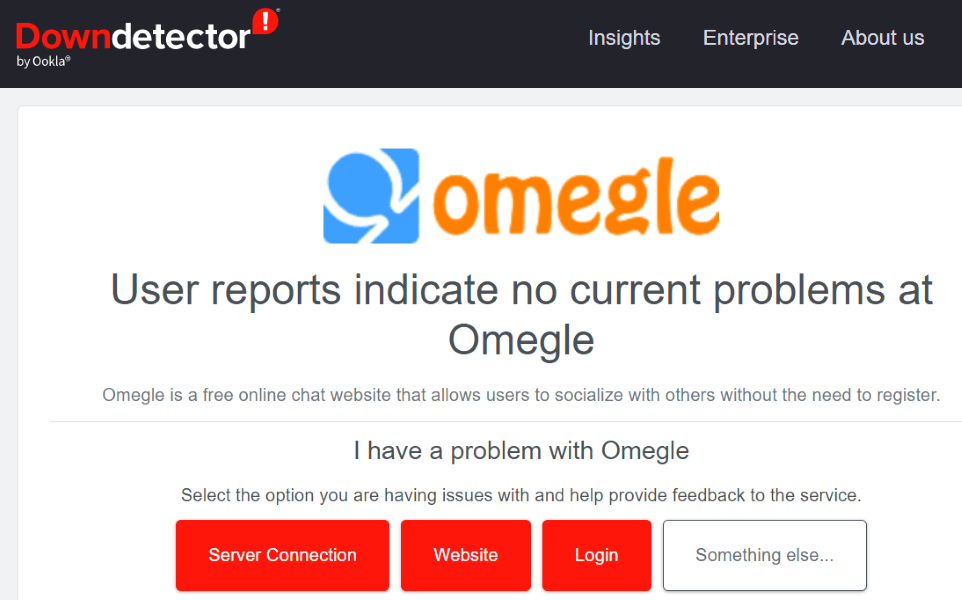
Sayangnya, tidak ada yang dapat Anda lakukan untuk memperbaiki masalah ini.
Matikan atau Hidupkan VPN Anda
Saat Omegle menolak permintaan akses Anda, kemungkinan alamat IP Anda diblokir.
Jika Anda menggunakan VPN saat mengakses Omegle, matikan layanan VPN Anda dan lihat apakah masalah tersebut teratasi. Ini akan menyelesaikan masalah Anda jika Omegle telah memblokir alamat IP VPN Anda.
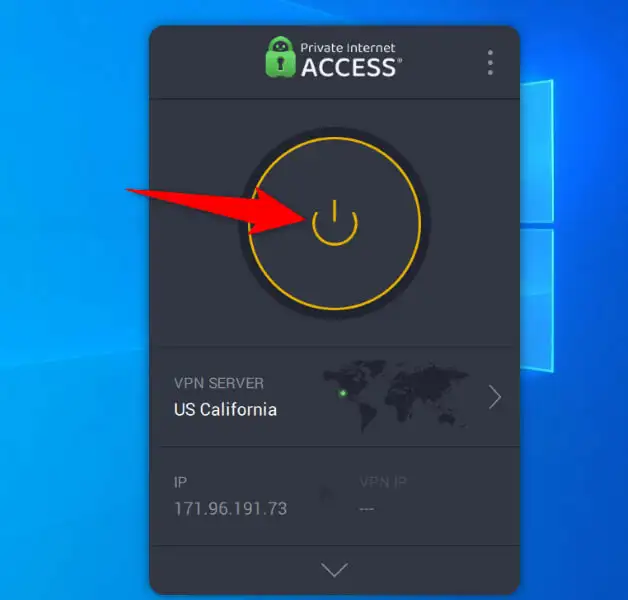
Jika Anda belum menggunakan VPN, alamat IP default Anda mungkin diblokir. Dalam hal ini, gunakan aplikasi VPN untuk mengubah alamat IP Anda sehingga Anda tidak lagi dilarang di Omegle.
Gunakan Peramban Web Lain
Masalah teknis browser web Anda dapat mencegah Anda berhasil terhubung ke Omegle, yang menyebabkan kesalahan yang Anda hadapi. Dalam hal ini, Anda dapat sementara beralih ke browser web lain di komputer Anda untuk memperbaiki masalah tersebut.
Misalnya, jika Anda menggunakan Google Chrome , pindah ke Mozilla Firefox dan lihat apakah itu terhubung ke Omegle. Jika browser lain berhasil terhubung ke situs, browser Anda sebelumnya bermasalah.
Dalam hal ini, matikan ekstensi browser web Anda dan lihat apakah itu menyelesaikan masalah. Anda juga dapat mempertimbangkan untuk mengatur ulang browser web Anda ke pengaturan pabrik.
Mulai Ulang Router Anda
Alasan lain untuk pesan "Kesalahan Menghubungkan ke Server" di Omegle adalah router Anda bermasalah. Misalnya, router Anda mungkin mengalami kesalahan kecil, menyebabkan browser Anda tidak dapat terhubung ke situs pilihan Anda.
Dalam hal ini, Anda dapat me-reboot router Anda untuk memperbaiki masalah konektivitas Anda. Mem-boot ulang sebagian besar perute semudah menekan tombol Daya pada perangkat. Jika milik Anda tidak memiliki tombol itu, gunakan sakelar soket daya untuk mematikan dan menghidupkan kembali perangkat.
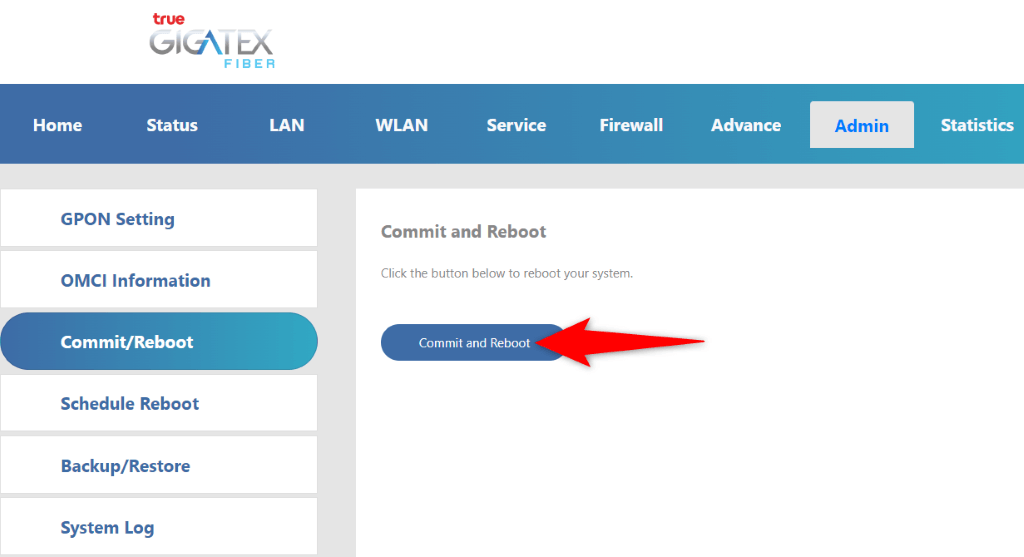
Anda dapat me-reboot beberapa router dengan mengakses halaman pengaturannya di browser web Anda dan memilih opsi seperti Commit and Reboot .
Gunakan Koneksi Internet Lain
Jika Anda masih tidak dapat mengakses Omegle, ubah koneksi internet Anda dan lihat apakah itu dapat menyelesaikan masalah. Penyedia layanan internet Anda mungkin telah memblokir Omegle, atau Omegle mungkin telah memblokir ISP Anda.
Untungnya, Anda tidak perlu mendapatkan koneksi internet baru untuk menggunakan metode ini. Anda cukup mengubah Android atau iPhone Anda menjadi hotspot nirkabel dan menghubungkan komputer Anda ke hotspot itu untuk mengakses Omegle. Hotspot ini berfungsi sebagai koneksi internet baru untuk komputer Anda.

Jika Anda dapat mengakses situs tanpa kesalahan dengan hotspot ponsel cerdas Anda, kemungkinan besar masalah Anda terkait dengan ISP Anda. Dalam hal ini, hubungi penyedia internet Anda, dan mereka seharusnya dapat membantu Anda.
Bersihkan Cookie Peramban Web Anda
Situs web menggunakan cookie browser untuk menyimpan sesi login dan preferensi pribadi Anda. Terkadang, cookie ini rusak, mencegah situs membaca data cookie Anda. Ini dapat menyebabkan situs menampilkan berbagai pesan kesalahan.
Salah satu cara untuk memperbaikinya adalah dengan menghapus kuki Omegle di peramban web Anda. Melakukannya akan menghapus preferensi pribadi yang telah diatur Omegle di browser Anda, memungkinkan situs untuk menempatkan cookie baru yang segar.
Google Chrome
- Buka situs Omegle di Chrome .
- Pilih ikon gembok di samping bilah alamat dan pilih Cookie dan data situs > Kelola cookie dan data situs .
- Pilih ikon tempat sampah di sebelah semua entri yang ditampilkan.
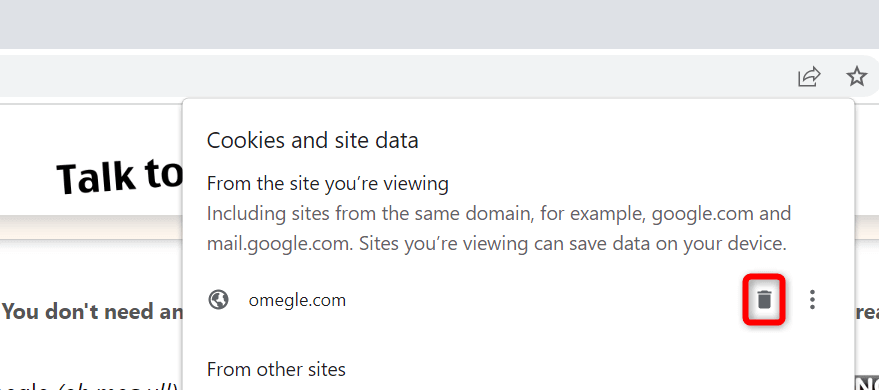
- Tutup dan buka kembali Chrome , lalu luncurkan Omegle .
Mozilla Firefox
- Luncurkan Firefox dan buka situs Omegle.
- Pilih ikon gembok di samping bilah alamat dan pilih Hapus cookie dan data situs .
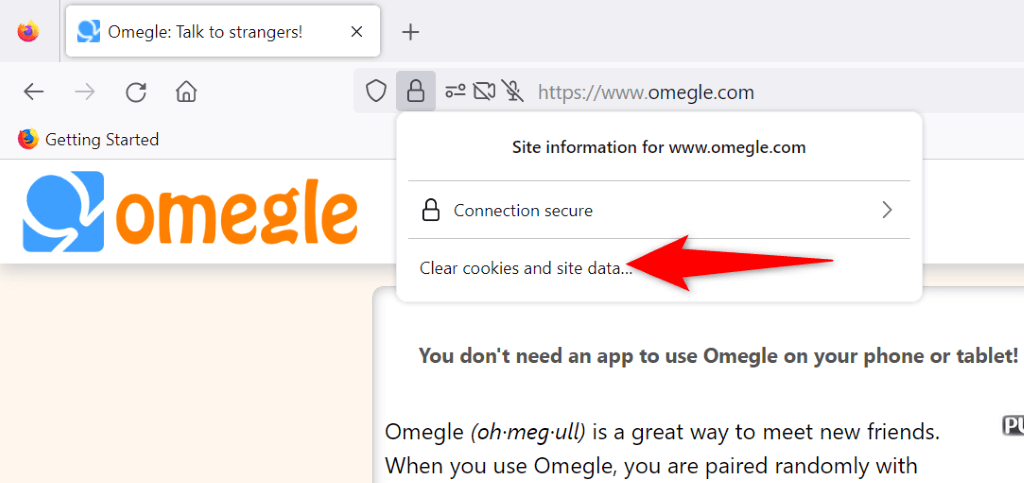
- Pilih Hapus di prompt untuk menghapus cookie situs di browser Anda.
- Tutup dan buka kembali Firefox , lalu buka Omegle .
Microsoft Edge
- Akses Edge dan buka situs Omegle.
- Pilih ikon gembok di sebelah kiri bilah alamat dan pilih Cookies .
- Pilih omegle.com pada daftar dan pilih Hapus di bagian bawah.
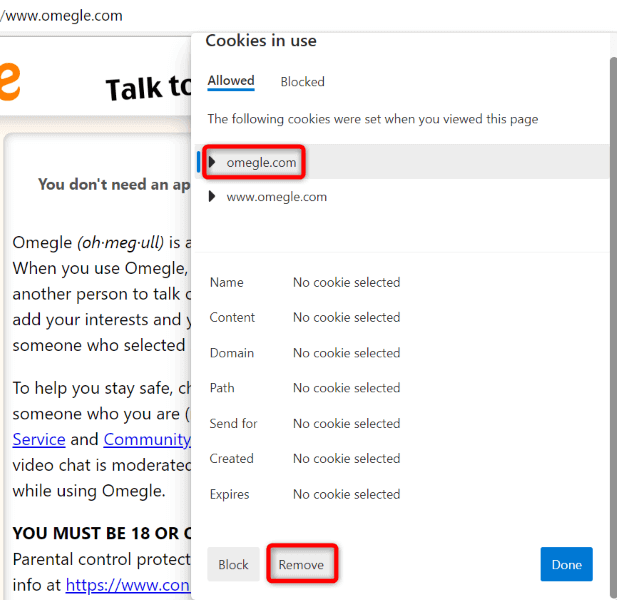
- Pilih www.omegle.com pada daftar dan pilih Hapus lagi.
- Pilih Selesai untuk menutup panel.
- Tutup dan luncurkan kembali Edge , lalu buka Omegle .
Bersihkan Cache DNS Komputer Anda
Jika masalah Omegle "Kesalahan Menghubungkan ke Server" tetap ada, cache DNS mesin Windows atau Mac Anda mungkin rusak. Cache ini membantu aplikasi berkemampuan internet untuk menerjemahkan nama domain ke alamat IP dengan cepat. Cache yang rusak mencegah proses itu terjadi.
Anda dapat mengatasi masalah ini dengan membersihkan cache DNS yang rusak. Anda tidak kehilangan data pribadi saat melakukan ini.
Di Windows
- Buka menu Mulai , temukan Command Prompt , dan luncurkan utilitas.
- Ketik perintah berikut di CMD dan tekan Enter : ipconfig /flushdns
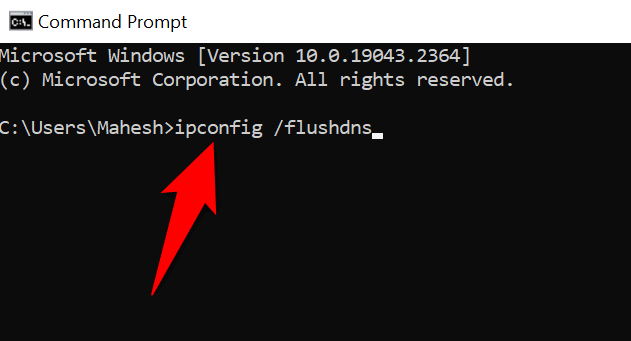
- Keluar dari Command Prompt , buka browser web Anda, dan luncurkan Omegle.
Di macOS
- Buka app Terminal di Mac Anda.
- Ketik perintah berikut di Terminal dan tekan Enter :
sudo dscacheutil -flushcache; sudo killall -HUP mDNSResponder - Masukkan kata sandi admin Mac Anda dan tekan Enter .
- Buka browser web Anda dan akses Omegle.
Atasi Kesalahan Koneksi Server Omegle Menggunakan Berbagai Cara
Omegle menampilkan pesan “Error Connecting to Server” karena berbagai alasan. Setelah Anda mengidentifikasi item yang menyebabkan masalah dan memperbaiki item menggunakan metode yang diuraikan di atas, masalah Anda akan teratasi.
Anda kemudian dapat mengakses Omegle dan obrolan teks dan video dengan orang asing selama yang Anda inginkan. Selamat mengobrol!
